يتطلب إصلاح وحدة التحكم اللاسلكية Xbox One رمز PIN لنظام التشغيل Windows 10
منوعات / / November 28, 2021
إذا كانت وحدة التحكم اللاسلكية Xbox One تتطلب رقم تعريف شخصي لنظام التشغيل Windows 10 للاتصال ، فأنت في مشكلة. لا تقلق ، يمكنك حل هذه المشكلة بسهولة باتباع الطرق المذكورة أدناه.
يعد Xbox ، الذي طورته Microsoft نفسها ، من السهل نسبيًا إقرانه واستخدامه على كمبيوتر محمول أو سطح مكتب Microsoft Windows. إنه يعمل بشكل لا تشوبه شائبة في معظم الحالات ولا يتطلب الكثير من المعرفة التقنية لإعداده عند الاستخدام الأول. إذا كنت تفضل وحدة تحكم لاسلكية أو سلكية على لوحة المفاتيح والماوس لألعاب معينة ، فإن توصيل وحدة تحكم Xbox بجهاز كمبيوتر الألعاب أو الكمبيوتر المحمول يعد خيارًا رائعًا بدلاً من الاضطرار إلى الشراء وحدة تحكم أخرى للكمبيوتر الشخصي، خاصةً إذا كنت تمتلك Xbox بالفعل.

في بعض الأحيان ، لا يكون توصيل وحدة تحكم Xbox وتشغيلها أمرًا بسيطًا كما قد يبدو. قد يتطلب الإعداد بعض PIN لإنهاء التكوين ، وقد لا تجد أي معلومات ذات صلة حول PIN في أي مكان. ماذا تفعل بعد ذلك؟
محتويات
- يتطلب إصلاح وحدة التحكم اللاسلكية Xbox One رمز PIN لنظام التشغيل Windows 10
- # الخطوة 1
- # الخطوة 2
- 1. للاتصال اللاسلكي (Bluetooth):
- 2. للاتصال السلكي:
- 3. للاتصال اللاسلكي (محول Xbox One):
يتطلب إصلاح وحدة التحكم اللاسلكية Xbox One رمز PIN لنظام التشغيل Windows 10
إليك طريقة خطوة بخطوة لتكوين وحدة تحكم Xbox One بشكل صحيح مع جهاز كمبيوتر يعمل بنظام Windows 10.
# الخطوة 1
بادئ ذي بدء ، تحتاج إلى فصل وحدة تحكم Xbox وإلغاء تثبيت برامج التشغيل الخاصة بها تمامًا. لنفعل ذلك،
1. افتح مدير الجهاز باستخدام Windows مفتاح + X وانقر فوق جهاز إدارةص من قائمة.
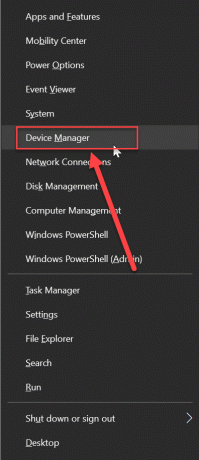
2. انقر على اليمين على ال جهاز تحكم Xbox المدرجة هناك في قائمة الأجهزة المتصلة ، وانقر فوق قم بإلغاء تثبيت الجهاز.
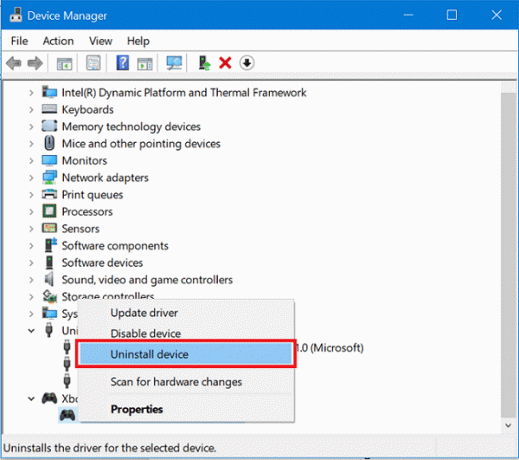
3. لا تقم بتوصيل الجهاز حتى الآن ، و اعادة التشغيل ال جهاز كمبيوتر يعمل بنظام Windows 10.
# الخطوة 2
دعنا الآن تحديث البرامج الثابتة على جهاز تحكم Xbox one.
1. اضغط باستمرار على زر Xbox على جهاز تحكم Xbox one الخاص بك إلى أطفئه تماما. اتركه مغلقًا لبضع دقائق. يمكنك أيضا قم بإزالة البطارية من وحدة التحكم واتركه لبضع دقائق.
2. حاليا شغله جهاز تحكم Xbox one باستخدام زر Xbox.

3. قم بتوصيل كابل Micro USB بين منفذ micro USB لوحدة التحكم Xbox one ومنفذ Xbox USB لتحديث برامج التشغيل.
4. للتحقق من وجود تحديثات يدويًا ، افتح إعدادات على ال أجهزة إكس بوكس واحد. اذهب إلى كينكت والأجهزة، ثم إلى الأجهزة والملحقات. حدد وحدة التحكم الخاصة بك وقم بتحديث برامج التشغيل.

حاول مرة أخرى توصيل وحدة التحكم الخاصة بك ومعرفة ما إذا كنت قادرًا على ذلك إصلاح جهاز التحكم اللاسلكي Xbox One يتطلب رقم PIN لمشكلة Windows 10.
1. للاتصال اللاسلكي (Bluetooth):
تأكد من تثبيت أحدث البرامج الثابتة المحدثة على جهاز الكمبيوتر الذي يعمل بنظام Windows 10 ، بالإضافة إلى وحدة التحكم Xbox one. بمجرد التحقق من ذلك ،
1. اضغط على زر Xbox على ال جهاز تحكم Xbox one إلى الاتصال لجهاز الكمبيوتر.
2. على جهاز Windows ، انقر فوق رمز الإخطار في أسفل يمين الشاشة لفتح مركز الإشعارات. ثم انقر على اليمين على ال بلوتوث icon وافتح ملف إعدادات البلوتوث.
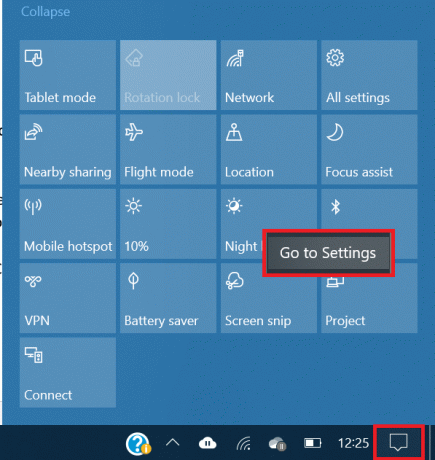
4. ممكن بلوتوث وانقر فوق اضف جهاز.
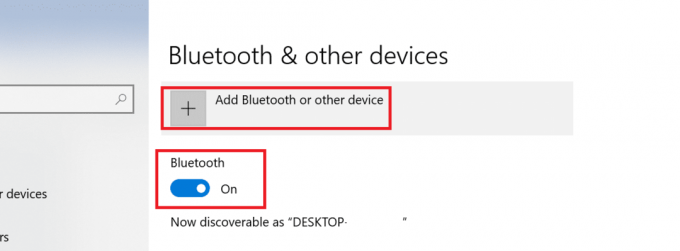
5. حدد ملف كل شيء آخر الخيار ، وانتظر حتى يتم اكتشاف وحدة التحكم اللاسلكية Xbox One. اضغط مع الاستمرار على زر الاتصال بالقرب من المايكرو منفذ USB من وحدة التحكم أثناء بحث Windows 10 عن وحدة التحكم.
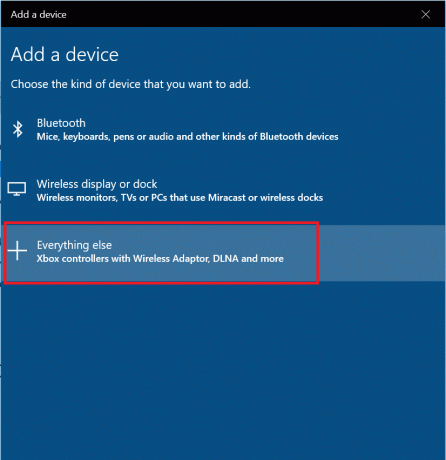
6. قم بإنهاء العملية كما هو مطلوب ، و ستكون وحدة تحكم Xbox One على ما يرام!
اقرأ أيضا:إصلاح مشكلة برنامج تشغيل وحدة التحكم في الصوت للوسائط المتعددة
2. للاتصال السلكي:
1. قم بتوصيل جهاز التحكم Xbox one الخاص بك باستخدام كابل Micro USB بجهاز الكمبيوتر الخاص بك.
2. سيتم تثبيت برامج التشغيل أو تحديث البرنامج الثابت لوحدة التحكم Xbox one تلقائيًا. إذا لم يتم تثبيتها افتراضيًا ، فانتقل إلى ملف مركز التحديث في تطبيق إعدادات Windows 10 و قم بتنزيل وتثبيت التحديثات المعلقة.اعادة التشغيل بعد التثبيت وتوصيل وحدة التحكم مرة أخرى.
3. اضغط على زر Xbox في وحدة التحكم لبدء تشغيله. ستكون وحدة التحكم الخاصة بك جاهزة للاستخدام ، ويمكنك ممارسة الألعاب الآن باستخدام جهاز التحكم. إذا يومض الضوء الموجود على وحدة التحكم أو انطفأ ، فقد تكون طاقة وحدة التحكم منخفضة ، وستحتاج إلى شحنها أولاً قبل أن تتمكن من استخدامها.
3. للاتصال اللاسلكي (محول Xbox One):
1. ربط محول Xbox One للكمبيوتر الشخصي. إذا كان مثبتًا بالفعل أو مدمجًا داخل الجهاز ، قم بتشغيله.
2. افتح ال إعدادات البلوتوث على جهاز Windows 10. لنفعل ذلك، انقر على اليمين على ال رمز البلوتوث في ال ظل الإخطار وانقر فوق اذهب للاعدادات.
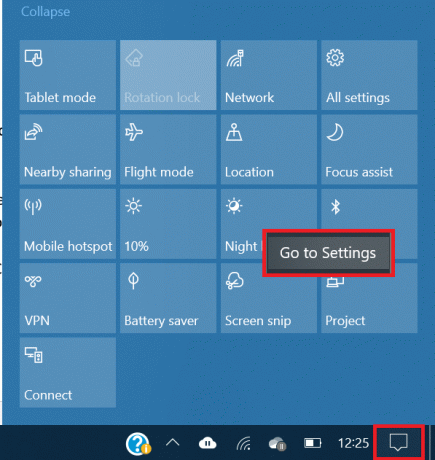
3. هقم بتمكين البلوتوث. اضغط مع الاستمرار على زر الاتصال على الخاص بك جهاز تحكم Xbox one. يجب أن يتم اكتشاف الجهاز وتثبيته تلقائيًا بواسطة نظام Windows 10 الخاص بك. إذا لم يكن كذلك ، انقر فوق اضف جهاز وتابع إلى الخطوة التالية.
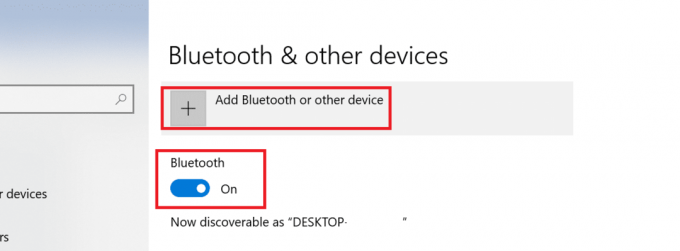
4. يختار كل شيء آخر من القائمة. سيبحث نظام Windows 10 الآن عن الأجهزة المتاحة للاتصال بها. اختر جهاز تحكم Xbox one بمجرد رؤيته تم اكتشافه. مرة أخرى ، إذا كان ضوء وحدة التحكم Xbox one يومض أو تم إيقاف تشغيله ، فقم بشحنه بالكامل وتشغيله وكرر هذه العملية. لن يكون هناك أي PIN مطلوب لتوصيل جهاز تحكم Xbox one بجهاز الكمبيوتر المحمول أو سطح المكتب الذي يعمل بنظام Windows 10.
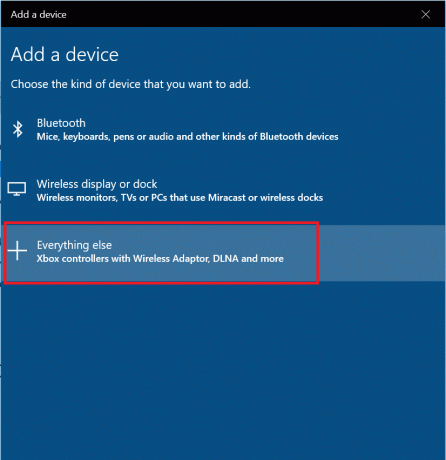
اقرأ أيضا:أفضل 10 ألعاب Android Offline Multiplayer لعام 2020
يختتم هذا الدليل الخاص بنا لتثبيت واستخدام وحدة تحكم Xbox One على جهاز كمبيوتر يعمل بنظام Windows 10 دون أي متطلبات لرقم PIN. إذا كان هناك أي مطالبة بإدخال رقم التعريف الشخصي ، فابدأ من جديد واستخدم طرقًا أخرى. يمكن أن يعمل الإصلاح البسيط مثل تحديث البرنامج الثابت على وحدة تحكم Xbox One أو تحديث نظام التشغيل Windows 10 ، لذا تأكد من تجربة ذلك أيضًا.
إذا كنت لا تزال تواجه مشكلات في إقران وحدة تحكم Xbox One بجهاز الكمبيوتر المحمول أو الكمبيوتر المكتبي الذي يعمل بنظام Windows 10 ، فيمكنك المحاولة تغيير تبديل وحدة التحكم أو الكمبيوتر الشخصي لمعرفة ما إذا كانت وحدة التحكم تعمل على كمبيوتر آخر أو تعمل وحدة تحكم أخرى على نفس جهاز الكمبيوتر. بمجرد اكتشاف الجاني ، سيكون من الأسهل حل المشكلة.
بذلت Microsoft جهودًا في الاتجاه الصحيح نحو جعل الألعاب المتوفرة على Xbox One مفتوحة للعب على أجهزة الكمبيوتر التي تعمل بنظام Windows أيضًا. تتمتع أجهزة الكمبيوتر بميزة إضافية تتمثل في الأجهزة التي يمكن ترقيتها بسهولة ، وقوة حوسبة أعلى بشكل عام من وحدات التحكم في الألعاب مثل Xbox One. على الرغم من أنه أقل قابلية للحمل من أجهزة الألعاب ، إلا أنه يفضله العديد من اللاعبين من حين لآخر يعد امتلاك امتياز استخدام وحدات تحكم Xbox One على أجهزة الكمبيوتر الخاصة بالألعاب وظيفة مرحب بها لـ بالتأكيد.



